Heim >Computer-Tutorials >Browser >Wie stelle ich Firefox so ein, dass im Datenschutzfenster der https-Modus verwendet wird?
Wie stelle ich Firefox so ein, dass im Datenschutzfenster der https-Modus verwendet wird?
- WBOYnach vorne
- 2024-01-31 10:57:12932Durchsuche
Wie stelle ich Firefox so ein, dass es im Datenschutzfenster den https-Modus verwendet? Das Datenschutzfenster von Firefox kann den https-Modus nicht verwenden. Wie soll ich ihn aktivieren? Wir haben normalerweise Angst, dass die Privatsphäre der Website verloren geht. Wenn wir jedoch das Datenschutzfenster verwenden, können wir diese Situation nicht verwenden Die folgenden Informationen zum Firefox-Leitfaden zum Einrichten des Datenschutzfensters des Browsers im https-Modus zusammengestellt. Wenn Sie nicht wissen, wie, folgen Sie mir und lesen Sie weiter!
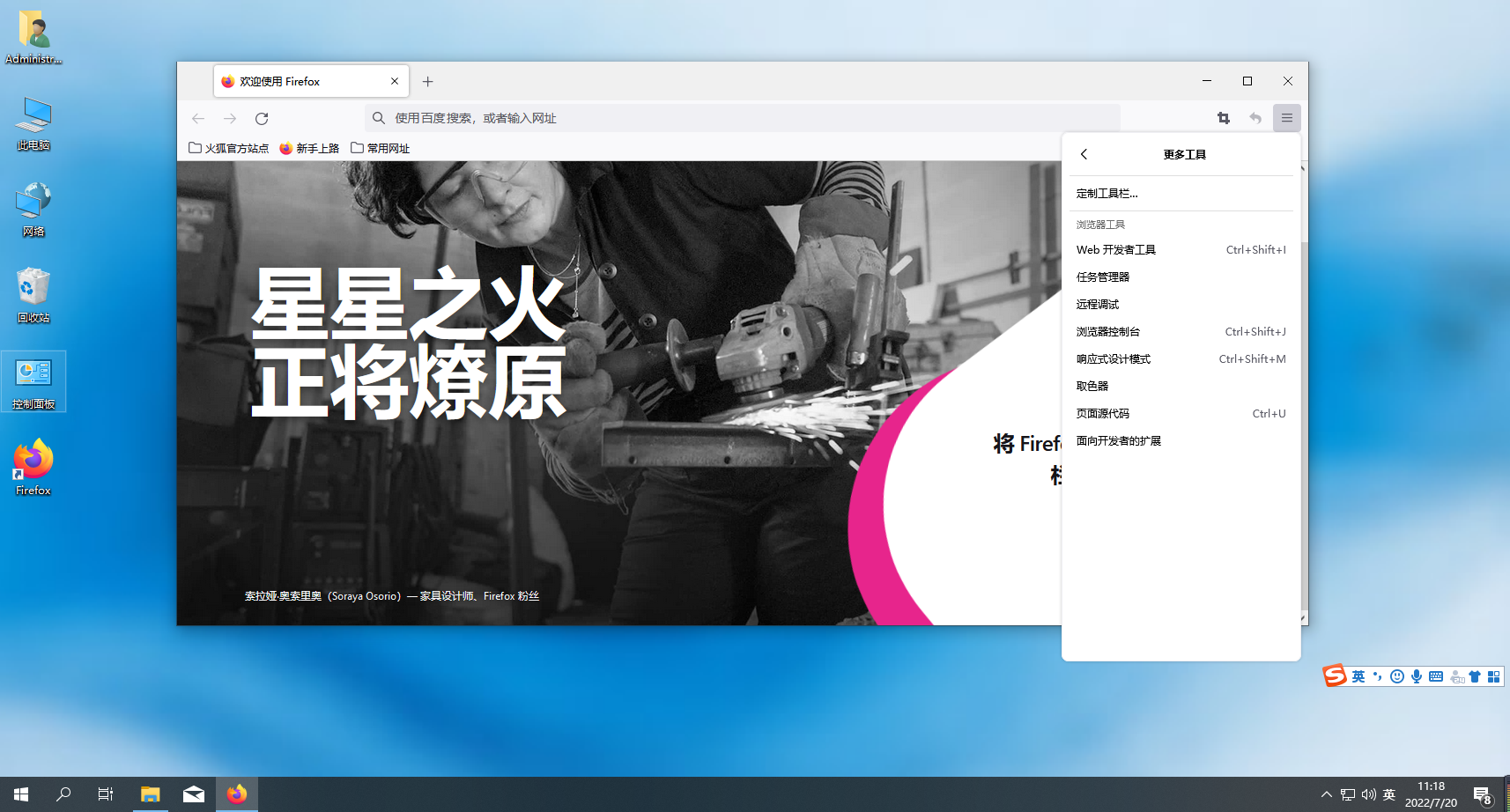
Anleitung zur Verwendung des https-Modus im Datenschutzfenster des Firefox-Browsers
1 Klicken Sie auf den Firefox-Browser und wählen Sie auf der sich öffnenden Seite [Menü], wie im Bild gezeigt. 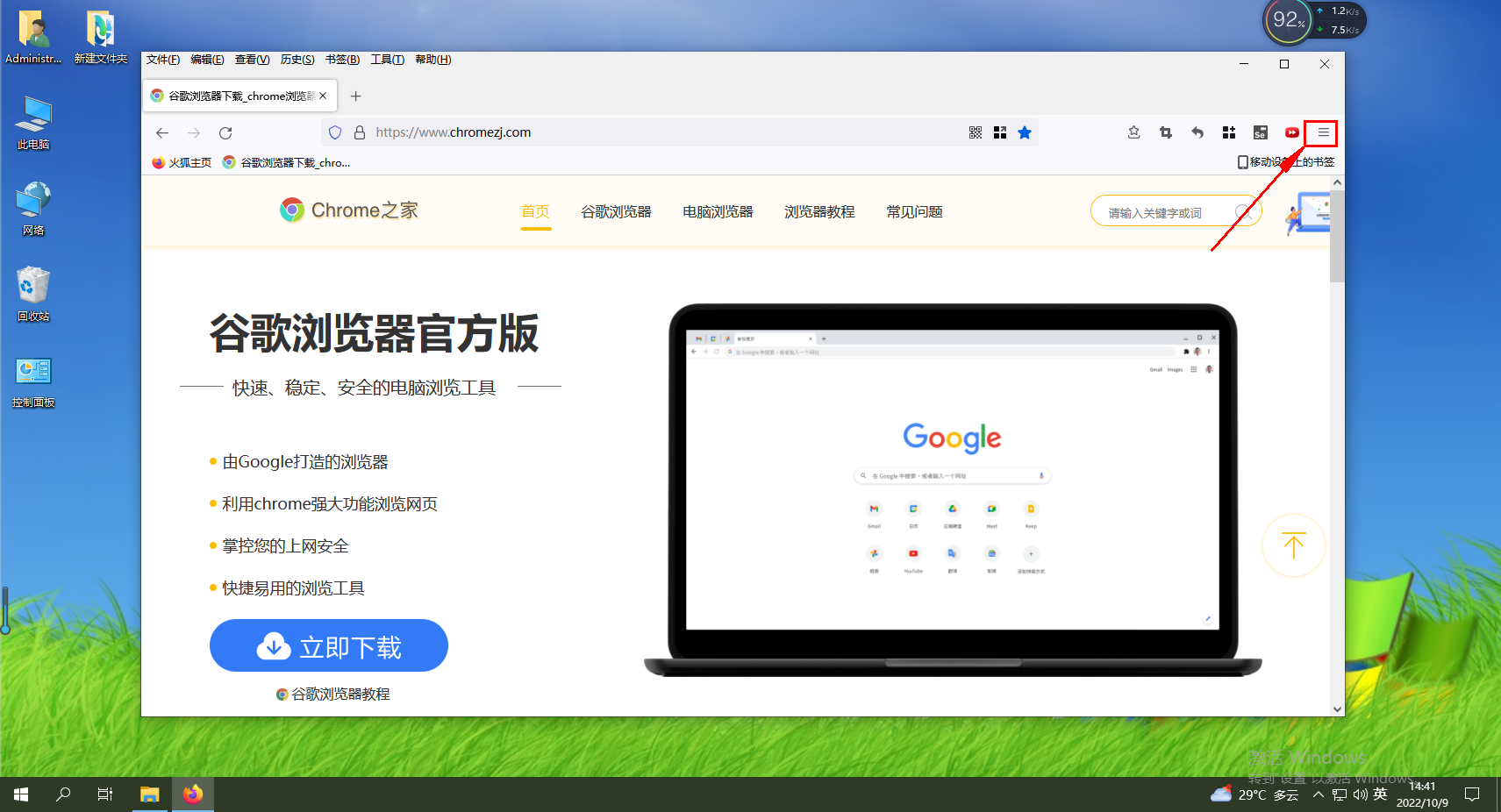
2. Klicken Sie im Popup-Fenster auf [Einstellungen], wie im Bild gezeigt. 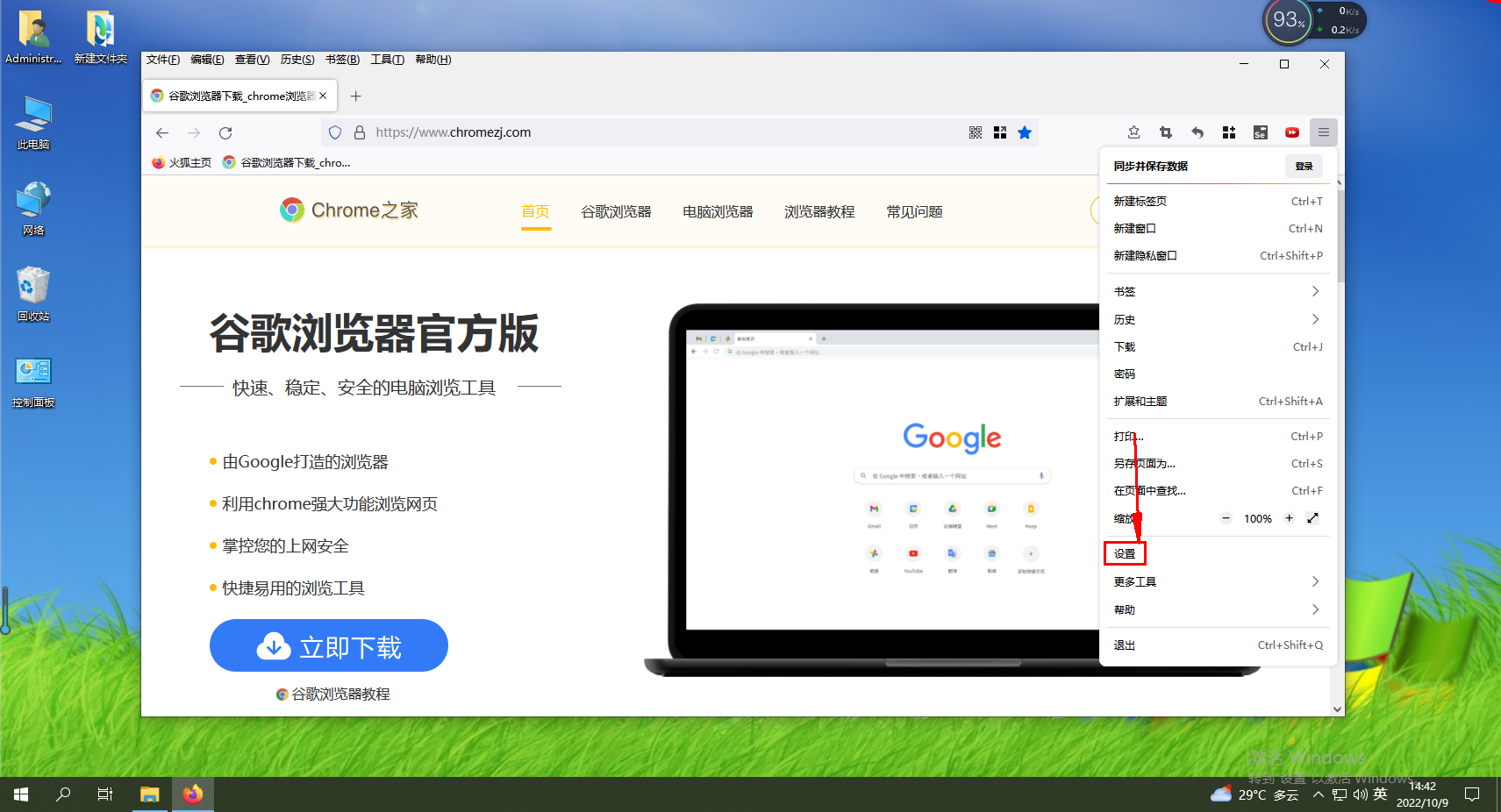
3. Klicken Sie auf der Einstellungsseite, um [Datenschutz- und Sicherheitsoptionen] auszuwählen, wie im Bild gezeigt. 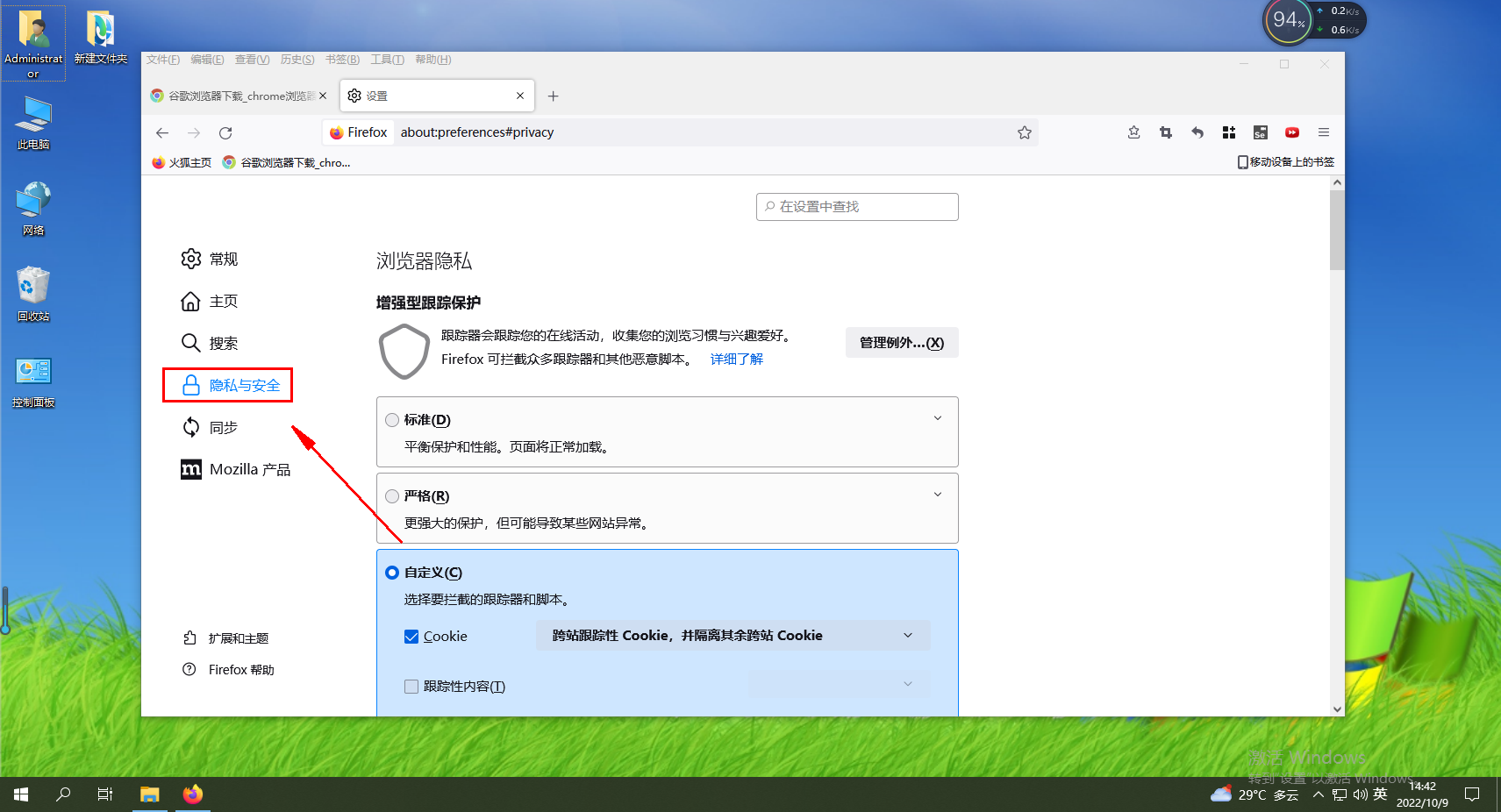
4. Suchen Sie die Option „Nur HTTPS“ und klicken Sie auf „Option „Nur HTTPS-Modus“ nur im Datenschutzfenster aktivieren“, wie in der Abbildung gezeigt. 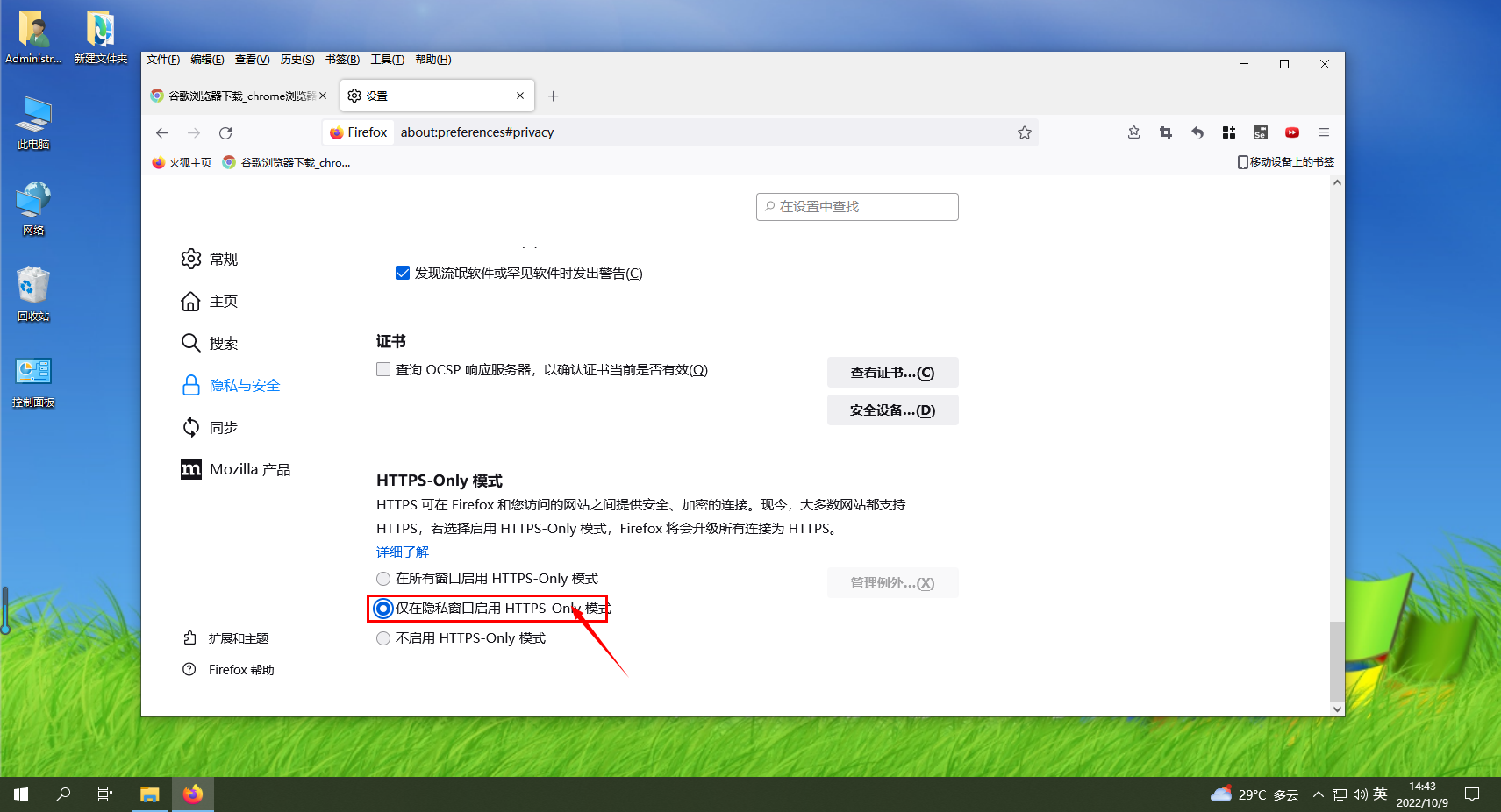
Das obige ist der detaillierte Inhalt vonWie stelle ich Firefox so ein, dass im Datenschutzfenster der https-Modus verwendet wird?. Für weitere Informationen folgen Sie bitte anderen verwandten Artikeln auf der PHP chinesischen Website!

